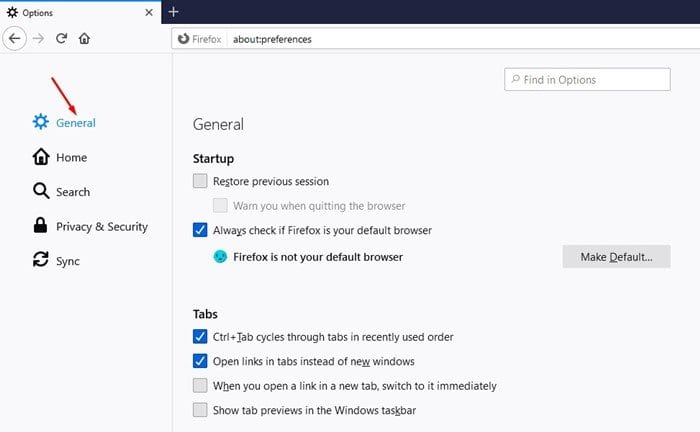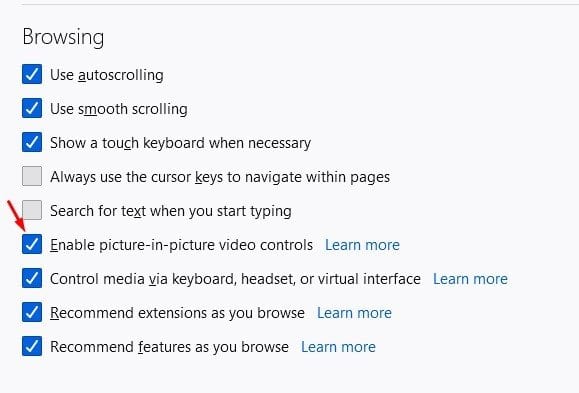Activez le mode PiP dans Firefox !
Il y a quelques jours, nous avons partagé un article sur l'activation du mode image dans l'image dans le navigateur Web de bureau Google Chrome. Après avoir lu cet article, de nombreux utilisateurs ont posé la même question à propos du navigateur Web Firefox. Puisque Firefox a une base d'utilisateurs active, nous avons décidé de partager un guide détaillé sur la façon d'activer le mode PiP dans Mozilla Firefox.
Pour ceux qui ne le savent pas, le mode Image dans l'image ou PiP modifie essentiellement la configuration de la vidéo pour s'adapter à une petite fenêtre. Une fois activée, la vidéo est lue dans une petite fenêtre flottante gérable. Vous pouvez déplacer la fenêtre flottante et la redimensionner à votre guise pour l'adapter confortablement à l'écran. Le mode PiP fonctionne même lorsque la fenêtre principale du navigateur est inactive ou réduite.
Si nous parlons du mode Picture-in-Picture dans Firefox, il est relativement facile d'activer la fonctionnalité sur le navigateur Web. Assurez-vous simplement que vous utilisez la dernière version du navigateur Web Firefox.
Lisez aussi: Comment activer le mode Image dans l'image sur Google Chrome
Étapes pour activer le mode image dans l'image dans le navigateur Mozilla Firefox
Ainsi, dans cet article, nous allons partager un guide étape par étape sur la façon d'activer le mode image dans l'image dans le navigateur Web Mozilla Firefox. Allons vérifier.
Étape 1. Tout d'abord, lancez Mozilla Firefox sur votre PC Windows 10.
Étape 2. Maintenant, cliquez Les trois lignes horizontales Et sélectionnez "Options"
La troisième étape. Dans l'option, cliquez sur l'onglet "Publique" .
Étape 4. Faites défiler jusqu'à la section Parcourir et sélectionnez l'option "Activer les contrôles d'image dans l'image pour la vidéo".
Étape 5. Une fois cela fait, redémarrez votre navigateur Web pour appliquer les modifications.
Étape 6. Après le redémarrage, ouvrez un site vidéo comme YouTube Déplacez le pointeur de votre souris sur la vidéo . Vous verrez une icône PiP. Cliquez simplement dessus et la vidéo commencera à jouer dans une petite fenêtre flottante.
ملاحظة: Sur quelques sites, le mode Picture-in-Picture peut ne pas fonctionner. Cependant, cela fonctionnera sur la plupart des sites populaires comme YouTube, Vimeo, etc.
c'est ça! J'ai fini. C'est ainsi que vous pouvez activer le mode Image dans l'image dans le navigateur Web Mozilla Firefox. J'espère que cet article vous a aidé! S'il vous plaît partager avec vos amis aussi. Si vous avez des doutes à ce sujet, faites-le nous savoir dans la zone de commentaires ci-dessous.